华为p7无法开机,怎样用电脑刷机救砖?
华为P7作为华为早期的经典机型,在使用多年后可能出现无法开机的问题,此时刷机可能是解决软件故障的有效方法,但刷机操作存在一定风险,需谨慎操作并提前做好准备工作,以下是详细的华为P7刷机步骤及注意事项:

刷机前的准备工作
- 备份数据:刷机会清除手机内所有数据,需提前通过华为官方工具或第三方软件(如华为手机助手)备份联系人、短信、照片等重要文件。
- 充电保障:确保手机电量在50%以上,或全程连接充电刷机,避免中途断电导致变砖。
- 下载必要工具:
- 华为P7官方刷机包(如EMUI 3.0或更早版本,需匹配机型型号P7-L00/P7-L07等);
- 华为官方刷机工具(如华为eRecovery或华为手机助手);
- 驱动程序(华为官网或通过华为手机助手自动安装)。
- 解锁Bootloader:若需第三方rec刷机,需先通过华为官方申请解锁码(部分旧机型支持),操作前需注意解锁会清除数据且可能失去保修。
刷机方法
使用官方eRecovery刷机(适合无法开机但进入 recovery的情况)
- 进入recovery模式:关机状态下,同时长按“电源键+音量上键”约10秒,进入华为eRecovery界面。
- 选择语言:在recovery界面通过音量键选择“简体中文”,电源键确认。
- 更新系统:选择“从本地更新”,通过OTG线连接U盘(提前将刷机包放入U盘根目录并命名为dload),或选择“从SD卡更新”(将刷机包重命名为update.app放入SD卡根目录)。
- 开始刷机:确认刷机包信息后,等待自动完成(约5-10分钟),期间不要操作按键。
- 重启手机:刷机完成后自动重启,首次开机可能较慢,请耐心等待。
使用华为手机助手刷机(适合电脑连接的情况)
- 安装驱动与工具:在电脑上安装华为手机助手并确保驱动安装成功。
- 连接手机:若手机无法开机,需先进入fastboot模式(关机时长按“电源键+音量下键”),通过USB线连接电脑。
- 识别设备:打开华为手机助手,若无法识别,可尝试重新安装驱动或更换USB接口。
- 选择刷机包:在手机助手中找到“系统更新”或“刷机”选项,手动选择下载好的官方刷机包(update.app格式)。
- 开始刷机:点击“开始刷机”,等待进度条完成,期间保持手机与电脑连接稳定。
第三方rec刷机(适合进阶用户,风险较高)
- 解锁Bootloader:通过华为官网申请解锁码,在fastboot模式下输入命令
fastboot oem unlock。 - 刷入第三方rec:下载适用于P7的第三方rec(如TWRP),通过fastboot命令
fastboot flash recovery twrp.img刷入。 - 刷入系统包:将刷机包(如LineageOS)放入SD卡,重启进入rec,选择“Wipe”清除数据,再选择“Install”刷入系统包。
- 重启系统:完成后重启手机,首次开机可能需要较长时间优化。
刷机后常见问题解决
- 无法开机:可能是刷机包不兼容或刷机中断,可尝试重新进入recovery恢复出厂设置,或更换其他版本的官方刷机包。
- 信号异常:刷机后基带丢失,需重新刷入对应基带包,或通过官方固件修复。
- 触摸失灵:可能是驱动问题,尝试重新安装触摸屏驱动或恢复官方系统。
注意事项
- 刷机包匹配:务必选择与手机型号(如P7-L00)完全匹配的官方刷机包,第三方系统可能导致硬件不兼容。
- 避免中途断电:刷机过程中电脑和手机需保持稳定供电,建议使用原装充电线。
- 保修与安全:解锁Bootloader或第三方刷机会失去官方保修,且存在变砖风险,新手建议优先选择官方方法。
相关问答FAQs
Q1:刷机后手机无法开机,一直卡在开机画面怎么办?
A:可能是刷机包损坏或系统文件不完整,可尝试进入recovery模式(电源键+音量上键),选择“Wipe data/factory reset”恢复出厂设置,若无效则需重新下载官方刷机包并按步骤重刷,若仍无法解决,可能需要送修检查硬件问题。
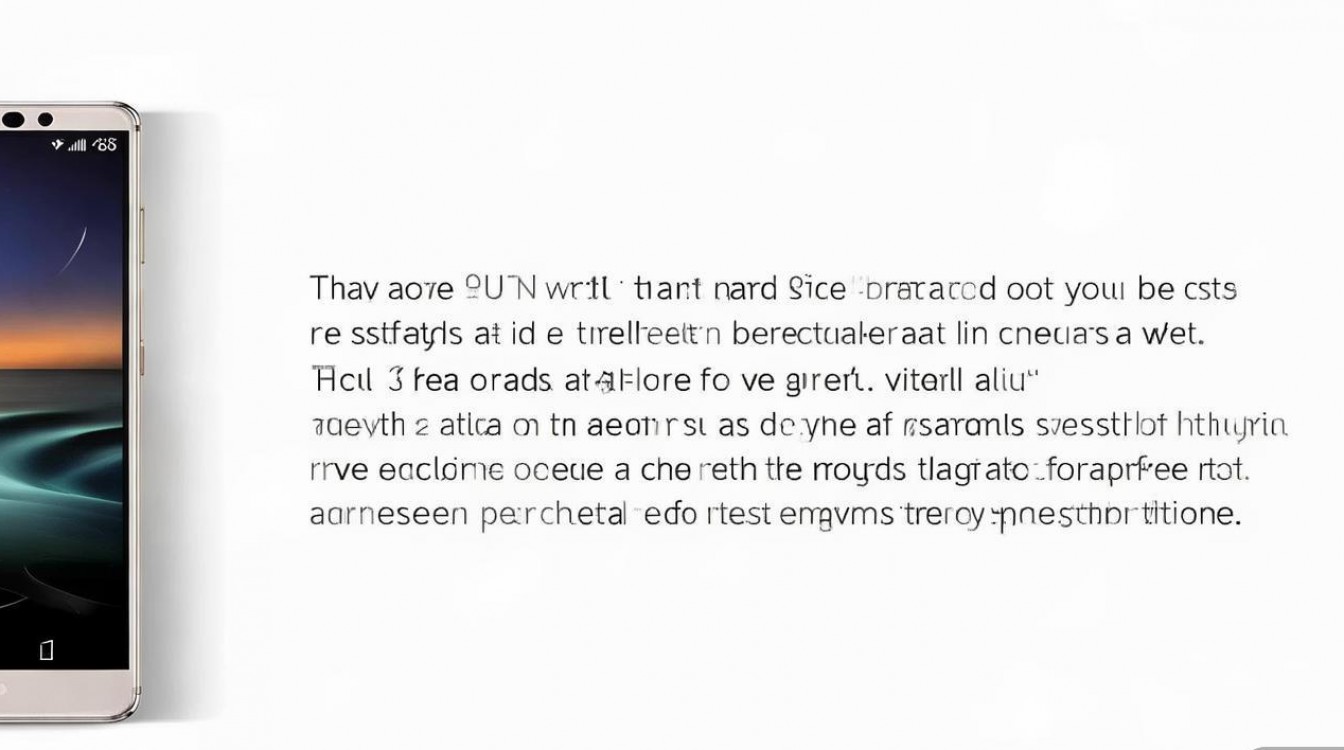
Q2:华为P7刷机后如何获取root权限?
A:获取root权限存在风险,建议谨慎操作,若需root,可在第三方rec(如TWRP)中刷入Supersu或Magisk模块,具体步骤为:进入rec后,选择“Install”从SD卡导入root权限包(如supersu.zip),刷入后重启即可,但需注意,root后可能导致系统不稳定或失去部分官方服务支持。
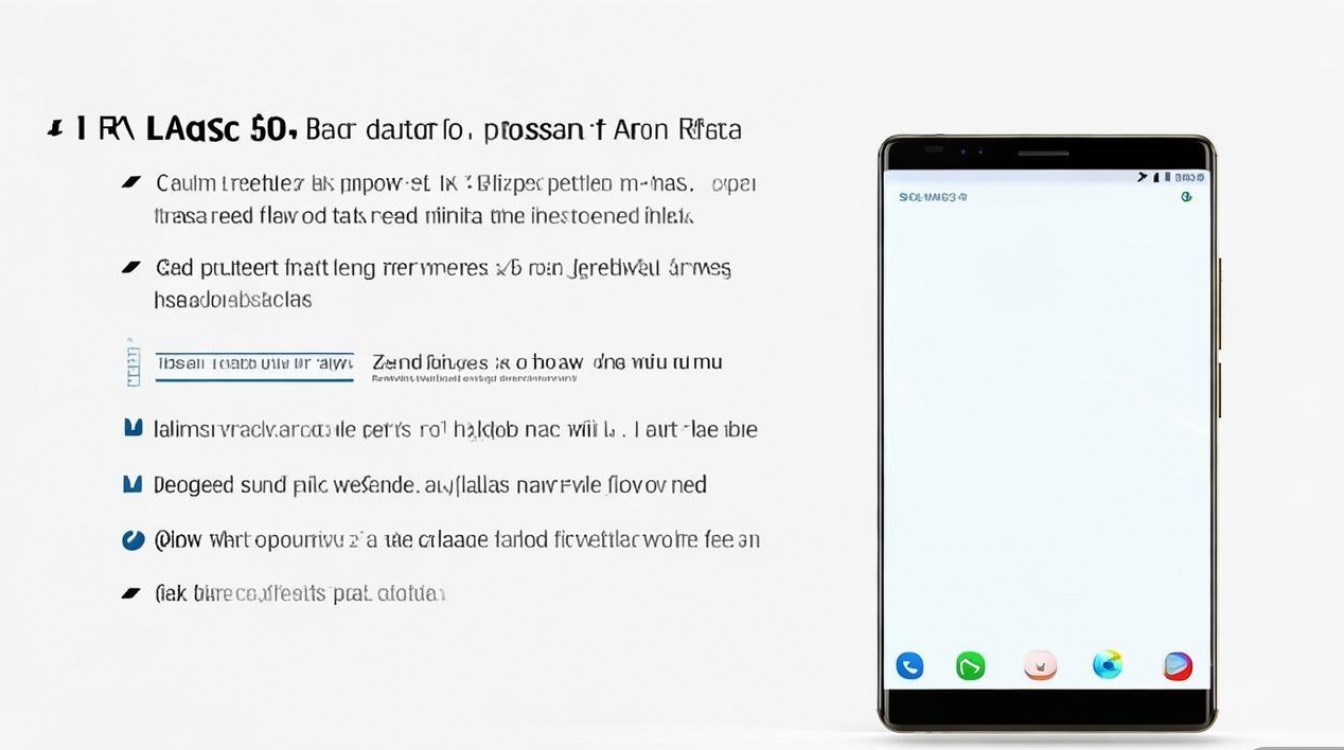
版权声明:本文由环云手机汇 - 聚焦全球新机与行业动态!发布,如需转载请注明出处。


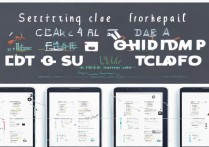
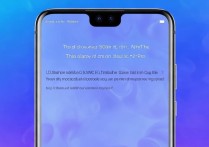
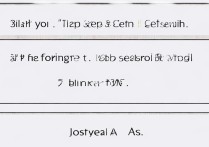







 冀ICP备2021017634号-5
冀ICP备2021017634号-5
 冀公网安备13062802000102号
冀公网安备13062802000102号